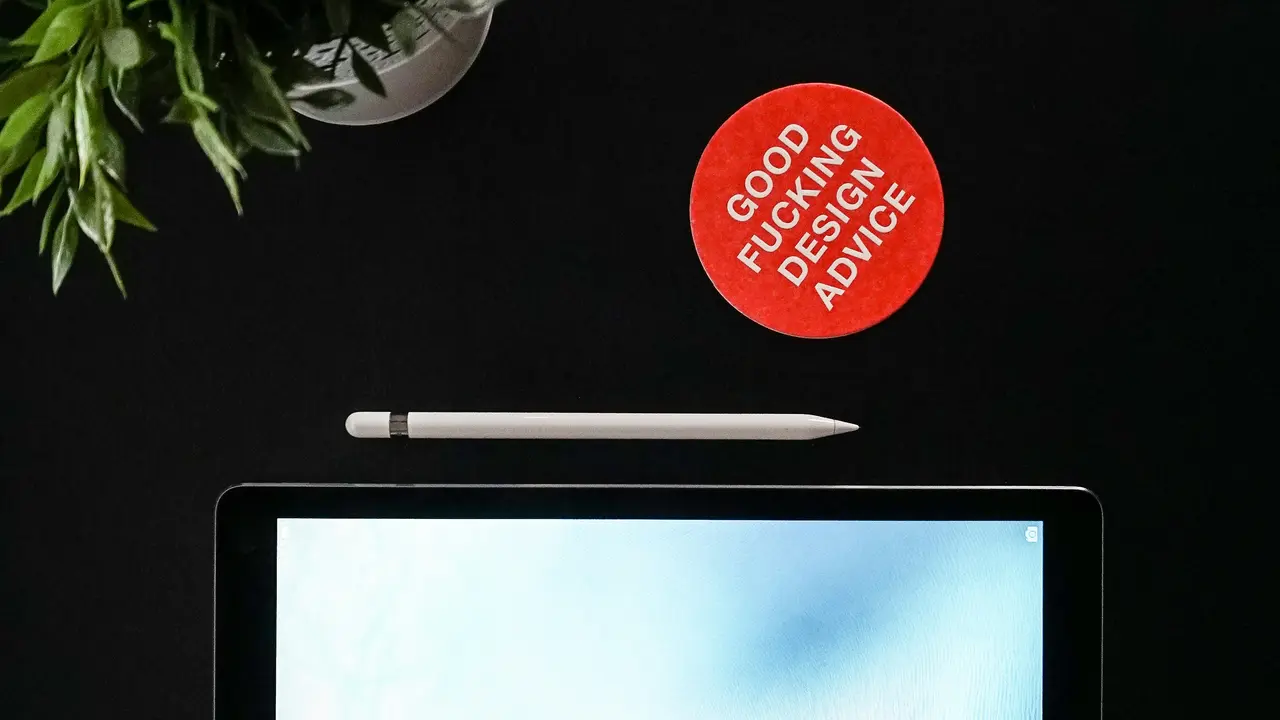Se stai cercando una guida semplice e chiara su come collegare un portatile al monitor, sei nel posto giusto. In questo articolo, esploreremo i vari metodi per connettere il tuo computer portatile a un monitor esterno, aumentando così la tua produttività e migliorando la tua esperienza visiva. Seguendo questa guida, potrai facilmente e rapidamente configurare tutto ciò che ti serve!
Controlla le Porte Disponibili sul Tuo Portatile
Identificare le Porte di Uscita Video
Prima di iniziare a cercare un monitor, è importante sapere quali porte sono disponibili sul tuo portatile. La maggior parte dei computer portatili moderni offre diverse opzioni di connessione per estendere o duplicare il display. I tipi più comuni di porte includono HDMI, DisplayPort, USB-C, e VGA. Assicurati di identificare la porta corretta per evitare frustranti tentativi di connessione sbagliati.
Scelta del Monitor Giusto
Una volta identificate le porte del tuo portatile, la prossima fase consiste nella scelta del monitor. Il monitor deve avere una porta compatibile con quella del tuo computer. Assicurati anche di considerare il risoluzione del monitor, la grandezza dello schermo e la tecnologia del pannello, come IPS o TN, in base alle tue esigenze e preferenze di utilizzo.
Collegare un Portatile al Monitor: Passo Dopo Passo
Utilizzo di Cavi HDMI
Uno dei metodi più semplici per collegare un portatile a un monitor è attraverso un cavo HDMI. Segui questi passaggi:
- Prendi un cavo HDMI, se non ce l’hai già.
- Collega un’estremità del cavo HDMI alla porta HDMI del portatile.
- Collega l’altra estremità alla porta HDMI del monitor.
- Accendi il monitor e il portatile.
- Utilizza il tasto funzione del tuo portatile (solitamente Fn + uno dei tasti F) per attivare la modalità estesa o duplicata.
Utilizzo di un Cavo DisplayPort
Se il tuo portatile e monitor supportano DisplayPort, puoi seguire una procedura simile:
- Collega il cavo DisplayPort alla porta del portatile.
- Collega l’altra estremità al monitor.
- Accendi entrambi i dispositivi.
- Attiva la modalità desiderata utilizzando i tasti funzione.
Collegamento Tramite USB-C
Se il tuo portatile è dotato di una porta USB-C, puoi utilizzarla anche per la connessione del monitor, a patto che il monitor supporti questa tecnologia:
- Collega il cavo USB-C alla porta del portatile.
- Collega l’altra estremità alla porta USB-C del monitor.
- Accendi entrambi i dispositivi.
- Utilizza il tasto funzione per selezionare il tuo display.
Collegamento Tramite VGA
Se stai utilizzando un monitor più datato, potresti doverla fare attraverso un cavo VGA:
- Collega il cavo VGA alla porta VGA del portatile.
- Collega l’altra estremità alla porta VGA del monitor.
- Accendi il monitor e il portatile.
- Attiva la modalità di estensione o duplicazione dello schermo dal portatile.
Configurare il Monitor Esterno
Impostazioni di Visualizzazione
Dopo aver collegato il monitor, potresti voler modificare le impostazioni di visualizzazione per migliorare l’esperienza. Puoi regolare la risoluzione dello schermo, l’orientamento, e le impostazioni del colore:
- Accedi alle impostazioni del tuo computer facendo clic con il tasto destro del mouse sul desktop e selezionando Impostazioni di visualizzazione.
- Seleziona il monitor esterno dal menu a discesa.
- Modifica la risoluzione e l’orientamento in base alle tue preferenze.
- Salva le modifiche e chiudi il menu.
Utilizzo di più Monitor
Se desideri utilizzare più monitor per un’area di lavoro espansa, assicurati di avere porte e cavi sufficienti. Puoi seguire gli stessi passaggi per ciascun monitor aggiuntivo, utilizzando i vari metodi sopra descritti. Questo approccio è fantastico per aumentare la produttività e migliorare l’efficienza, permettendoti di visualizzare più informazioni contemporaneamente.
Risoluzione dei Problemi
Cosa Fare se Non Funziona
Se hai seguito tutti i passaggi e il monitor non si accende o non viene riconosciuto, ecco alcune soluzioni comuni:
- Controlla se il cavo è inserito correttamente in entrambe le porte.
- Verifica che il monitor sia acceso e sia impostato sulla corretta sorgente di input.
- Prova un altro cavo, in caso il primo sia difettoso.
- Riavvia il portatile e riprova.
Supporto Tecnico
Se hai ancora problemi, potrebbe essere utile contattare il supporto tecnico del produttore del tuo portatile o monitor. Potrebbero esserci problemi di compatibilità o altre problematiche specifiche del dispositivo che potrebbero richiedere assistenza professionale.
Conclusione
In conclusione, collegare un portatile al monitor è un processo relativamente semplice se segui i giusti passaggi. Che tu stia utilizzando un cavo HDMI, DisplayPort, USB-C o VGA, seguire questa guida ti aiuterà a configurare il tuo spazio di lavoro come desideri. Ora che sai come fare, non esitare a esplorare le potenzialità di una configurazione multi-monitor. Se hai trovato utile questo articolo, condividilo con amici e colleghi e inizia a migliorare la tua esperienza di lavoro oggi stesso!
Articoli recenti su Monitor Portatile:
- Guida: Come Usare 3 Monitor Indipendenti con PC Portatile
- Quando chiudo il monitor si spegne il portatile? Scopri perché!
- Scopri Come Collegare il PC Portatile al Monitor Esterno!
- Come collegare il portatile al monitor: Guida semplice e veloce
- Scopri Come Collegare Monitor HDMI Aggiuntivo al Tuo Portatile
I Migliori Prodotti Selezionati (Monitor Portatile):
- Yodoit Monitor portatile
- ASUS ZenScreen MB169CK, Monitor Portatile
- ARZOPA Monitor Portatile
- MOMODS Monitor Portatile
- MSI PRO MP161 E2U Monitor portatile FHD
I link presenti sono affiliati: acquistando tramite questi link, potrei ricevere una piccola commissione, senza alcun costo aggiuntivo per te.